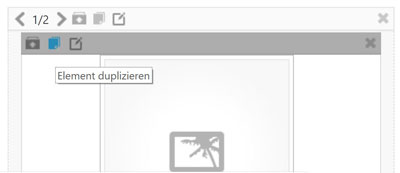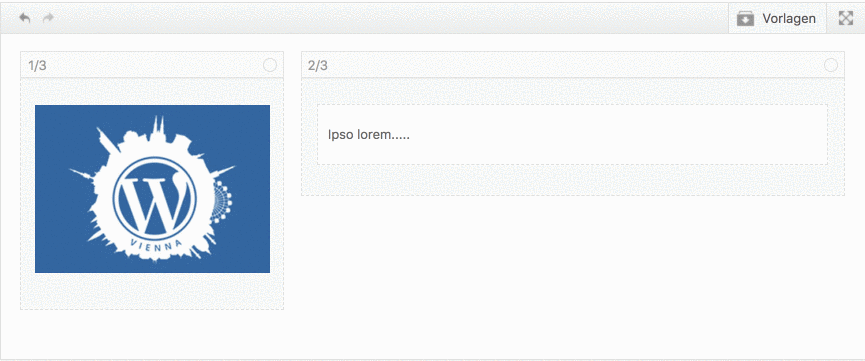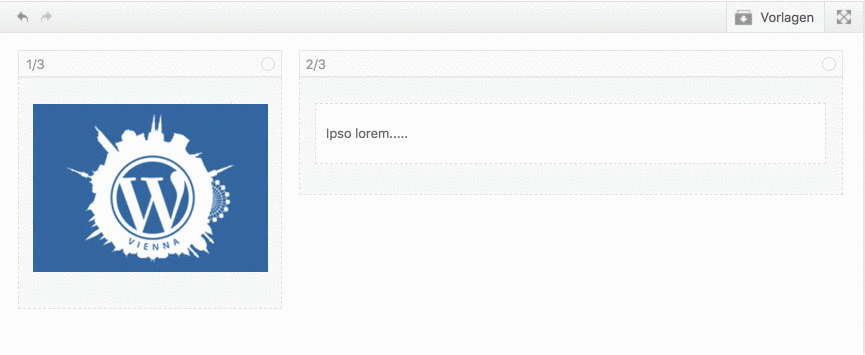Elemente kopieren / verschieben / Vorlage
Wenn man auf einer Seite (im erweiterten Layout-Editor) mit der Maus über eines der Elemente fährt, erscheinen 3 Icons:
- Element als Vorlage speichern
- Element duplizieren
- Element bearbeiten
Element als Vorlage speichern
Jedes Element kann mit dem Icon ![]() als Vorlage gespeichert werden und danach auf anderen Seiten als Vorlage geladen werden. So müssen Einstellungen eines Elements nicht wiederholt eingegeben werden sondern können übernommen werden.
als Vorlage gespeichert werden und danach auf anderen Seiten als Vorlage geladen werden. So müssen Einstellungen eines Elements nicht wiederholt eingegeben werden sondern können übernommen werden.
Eine Vorlage laden geht über den Button „Vorlage“ oberhalb der Elemente einer Seite (unterhalb der Elemente von Avia Layout Architekt):
Element duplizieren
Hinweis: Wenn man ein Bild duplizieren will, ist es oft sinnvoll, das umgebende Element – z.B. 1/3 Element – zu duplizieren und nicht das Bild selber.
Element verschieben
- mit der Maus in die Mitte der Leiste des Elements fahren, in der auch die Icons für „Element als Vorlage speichern“ und „Element duplizieren“ erscheinen, bis ein Icon mit 4 Pfeilen erscheint.
- Maus gedrückt halten und Element verschieben
- Element fallen lassen, wenn sich der Hintergrund leicht grün verfärbt. An anderen Stellen ist das Element nicht passend und kann daher nicht hin verschoben werden.
Tipp:
Für diese Funktion muss man ein „Gefühl“ entwickeln, am Besten öfter probieren auf einer Testseite oder die Seite bei den 1. Versuchen ohne Speichern verlassen.
Element bearbeiten
Ein Element kann entweder über das Icon bearbeitet werden oder man klickt einfach in die Mitte des Elements hinein.
Element verkleinern / vergrößern
Spalten-Elemente lassen sich über < > verkleinern und vergrößern. Aus 1/2 Element wird so ein 2/5 Element bzw. ein 3/5 Element.
Element löschen
Das Löschen eines Elements geht über das kleine x in der rechten oberen Ecke des Elements.